WhatsAppをSDカードに移動する方法を修正する3つの方法
WhatsAppプラットフォームを介してメッセージやメディアを交換することは、さまざまな目的にとって重要な場合がありますが、一部のユーザーは、これらの重要なメディアの処理とデバイスの限られた内部ストレージとの間で苦労しています。 ただし、WhatsAppファイルをSDカードにバックアップすることを無視することはできません。特に、最も重要なファイルがいくつかある場合はなおさらです。 これが、WhatsAppデータをSDカードに移動するための最良の方法を学ぶ必要がある理由です。
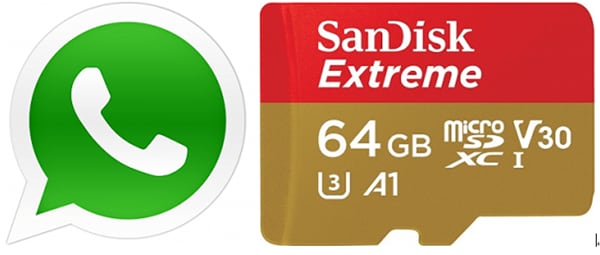
WhatsAppは、アプリケーションのサイズとメモリ使用率の改善に取り組んでいるため、アプリケーションをSDカードに移動することは不可能である可能性があると述べました。 そのため、電話のストレージが不足しているときに、WhatsAppをSDカードに移動する方法を疑問に思うかもしれません。 WhatsAppをSDカードに移動するための可能な代替案を理解するために読んでください。
質問:WhatsAppをSDカードに直接移動できますか?
WhatsAppユーザーは、ほとんどのメディアをデバイスの内部ストレージに保存します。 WhatsAppがアプリをSDカードにインストールできないと発表して以来、ほとんどのユーザーの内部ストレージが遅かれ早かれ使い果たされる可能性が高くなっています。 これは、受信したWhatsAppチャットとメディアが多数あるためです。 これは、最近経験した欠点のようです。 WhatsAppをSDカードに直接移動する可能性はありません。 SDカードにデフォルトのWhatsAppストレージを設定するには、Androidフォンをルート化する必要があることに注意してください。 基本的に、Androidデバイスのルート化についての知識がない場合、プロセスは複雑になる可能性があります。
WhatsAppをSDカードに移動する方法を検討する際には、アプリケーションに付属するネイティブ機能を確認することが不可欠です。 このアプリには、AndroidユーザーがWhatsAppをSDカードに転送できるようにする機能が組み込まれていないことがわかります。 しかし、それは、WhatsAppユーザーが内部ストレージが不足しているときにメディアファイルを削除する以外に選択肢がないことを意味しますか? あまり。 ユーザーは、WhatsAppメディアをデバイスストレージからSDカードに手動で移動できます。 ただし、SDカードに転送したWhatsAppメディアは、デバイスの内部メモリに存在しないため、移動後にWhatsAppから表示することはできません。
以下は、WhatsAppユーザーがアプリをデバイスストレージからSDカードに移動できるようにするための実証済みのソリューションです。
ヒント1:ルート化せずにWhatsAppをSDに転送する
Androidユーザーは、さまざまな理由でスマートフォンをルート化することを選択できます。 たとえば、Androidデバイスをルート化すると、WhatsAppユーザーはWhatsAppメディアファイルのデフォルトの保存場所としてSDカードを接続できます。 Androidアーキテクチャには複数の制限があるため、ルート化されていないデバイスは、WhatsAppのデフォルトストレージとしてSDカードにリンクできません。 さらに、WhatsAppでは、以前のようにユーザーがSDカードにアプリをインストールすることを制限しています。 それにもかかわらず、ルート化されていないデバイスがWhatsAppをSDカードに移動できるようにするソリューションがあります。
Windowsエクスプローラーを使用してWhatsAppをSDカードに移動できます。 このテクニックを使用すると、携帯電話でWhatsAppメディアにアクセスし、SDカードで選択した場所に移動できます。 WhatsAppをSDカードに移動するこの方法のアイデアには、WhatsAppフォルダーまたは個々のアイテムをコピーしてから、SDカードの選択した場所に貼り付けることが含まれます。 電話機にメモリカードを搭載することも、外部メモリカードリーダーを使用することもできます。
次の手順は、WhatsAppをSDカードに移動するのに役立ちます。
ステップ1: 動作するUSBケーブルを使用して、Androidフォンをコンピューターに接続します。
ステップ2: 電話が検出されると、電話でのさまざまなタイプの接続を促す通知が届きます。 通知をタップし、メディア転送のためにAndroidデバイスを接続することを選択します。
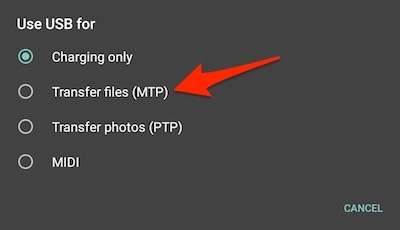
ステップ3: コンピューターのWindowsエクスプローラーに移動し、デバイスストレージをナビゲートします。 WhatsAppフォルダーに移動し、転送するWhatsAppデータをコピーまたは移動します。
ステップ4: SDカードに移動し、コピーしたWhatsAppデータを任意の場所に貼り付けます。 コンテンツはターゲットの場所にコピーされます。
ヒント2:Dr. FoneでWhatsAppをSDカードに移動– WhatsApp Transfer
Androidデバイスの内部ストレージが少なくなった場合は、WhatsAppメディアをバックアップし、後で既存のコンテンツを削除してスペースを増やすことを検討してください。 ただし、バックアッププロセスを支援するための信頼できる方法が必要になります。 DrFoneTool – WhatsApp Transferを使用すると、メッセージ、写真、オーディオファイル、ビデオ、その他の添付ファイルなどのWhatsAppコンテンツをワンクリックでバックアップできます。 アプリケーションはWhatsAppデータをバックアップに制限しませんが、品質が損なわれず、100%安全であることを保証します。

WhatsAppデータとは別に、DrFoneTool – WhatsApp Transferは、WeChat、Kik、Line、Viberなどの他のアプリケーションと完全に連携してデータをバックアップ/転送します。 WhatsAppデータに焦点を当て、AndroidユーザーがDrFoneTool-WhatsAppTransferを使用してWhatsAppをSDカードに移動するのに役立つ手順を以下に示します。
ステップ1: ダウンロード DrFoneTool –WhatsApp転送 公式サイトからPCにインストールしてください。
ステップ2: Androidデバイスを接続し、コンピューターでソフトウェアを起動します。 ホームウィンドウで利用可能な「WhatsAppTransfer」モジュールにアクセスします。

ステップ3: コンピューターでデバイスが検出されたら、サイドバーにあるWhatsAppセクションにアクセスし、[WhatsAppメッセージのバックアップ]オプションをクリックします。
ステップ4: ソフトウェアは、AndroidフォンからローカルストレージへのWhatsAppデータの保存を開始します。 最良の結果を得るには、転送プロセス中にデバイスが接続されていることを確認してください。
バックアッププロセスが正常に完了すると、通知が届きます。 「表示する」というラベルの付いたセクションからコンテンツを表示したり、HTMLファイルとしてエクスポートしたりすることもできます。
ヒント3:ESファイルエクスプローラーでWhatsAppをSDカードに転送する
WhatsAppには、アプリケーションのコンテンツをSDカードに移動するためのネイティブ機能は付属していませんが、ファイルエクスプローラーアプリの支援を利用して同じことを実行できます。 ほとんどのAndroidバージョンにはファイルマネージャーアプリが組み込まれていますが、デバイスにESファイルエクスプローラーがない場合はESファイルエクスプローラーを使用できます。 このアプリケーションは無料でダウンロードでき、ユーザーはファイルやデータをある場所から別の場所に管理できます。 ESファイルエクスプローラーを使用してWhatsAppコンテンツをSDカード内の場所に移動する場合は、内部メモリから転送するデータを収容するのに十分なスペースがあることを確認してください。
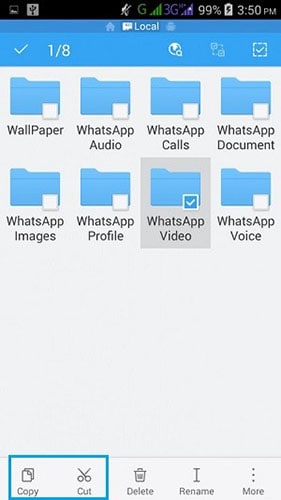
以下の手順は、プロセスに役立ちます。
ステップ1: Google Playストアにアクセスして、ESファイルエクスプローラーをダウンロードします。 WhatsAppをSDカードに移動する準備ができたら、デバイスでアプリを起動します。
ステップ2: ファイルエクスプローラーを開くと、デバイスとSDカードのストレージコンテンツを参照できます。
ステップ3: 内部ストレージにアクセスして、WhatsAppフォルダーにアクセスします。 このフォルダー内のデバイスの内部ストレージ上の独立したフォルダーにあるWhatsAppデータのすべてのカテゴリを表示できます。 移動するWhatsAppデータのフォルダーを選択します。
ステップ4: 適切な項目を選択した後、ツールバーにあるコピーオプションをタップします。 また、「移動先」などの他のオプションを取得することもできます。これを使用すると、コピーをソースの場所に残さずに、選択したファイルを転送できます。
ステップ5: 電話で利用可能なSDカードを参照し、WhatsAppメディアを移動するために希望の場所を選択します。 宛先フォルダを確認し、選択したデータをSDカードに転送します。 選択したアイテムを切り取った場合、WhatsAppアプリケーションでそれらを表示できないことに注意してください。
結論
上記のコンテンツで説明した方法から、WhatsAppデータを内部ストレージからSDカードに移動できることを証明することが決定的です。 WhatsAppでは、SDカードに直接コピーしたりデフォルトのWhatsAppストレージを設定したりすることはできません。 これらの方法を学んだら、あなたはあなたの便宜のために最も好ましいものを選ぶことができます。
DrFoneTool – WhatsApp Transferアプリケーションを使用すると、WhatsAppコンテンツをSDカードに簡単に移動できます。 このソフトウェアは便利で、ユーザーがWhatsAppデータをSDカードに移動する際に、セキュリティやプライバシーを気にせずに使用できるように支援するのに信頼性があります。 WhatsAppバックアップは、WhatsAppデータの安全性を確保するための重要なステップであることに注意してください。 予期しない状況が原因でWhatsAppデータがいつ失われるかを予測できない場合があります。 したがって、WhatsAppをSDカードに移動するための適切な方法と、それぞれの正しい手順を理解する必要があります。
最後の記事